تُعد أيقونة السماعة للتحكم في مستوى الصوت أحد العناصر التي تظهر على علبة النظام بشريط المهام. والتي تجعل من السهل عليك التحقق من مستويات الصوت على جهاز الكمبيوتر الخاص بك. يُمكنك بسهولة ضبط مستوى الصوت من خلال النقر عليها باستخدام الماوس أو لوحة اللمس.
تكمن مشكلة هذه الأيقونة في أنه أحيانًا تُختفي فجأةً من علبة النظام. دعنا نوضح لك كيفية إعادتها في حالة فقدانها.

1. تحقق مما إذا كانت أيقونة الصوت مخفية أم لا
لحل هذه المشكلة ، ابدأ بالتحقق مما إذا كانت أيقونة السماعة مخفيةً أم لا. هناك احتمال كبير أن يتم إخفاؤها مع بعض أيقونات علبة النظام.
لتأكيد ما إذا كانت مخفيةً أم لا ، اضغط على السهم الذي يُشير لأعلى في أقصى يسار شريط المهام. إذا وجدت أيقونة مستوى الصوت ، فاسحبها وأفلتها مرة أخرى في علبة النظام.
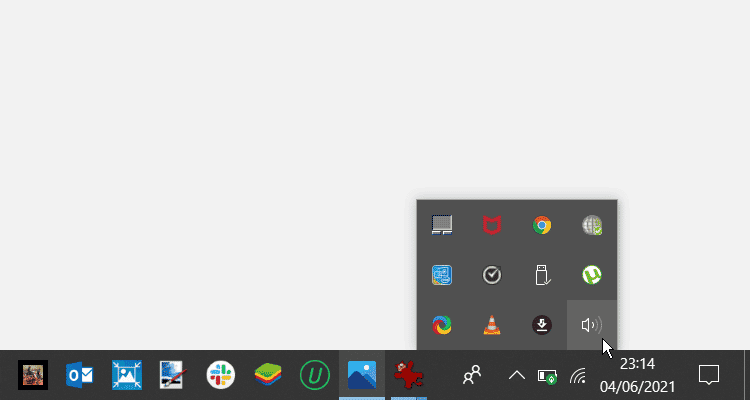
2. تمكين أيقونة الصوت باستخدام إعدادات شريط المهام
قد يتم تعطيل أيقونة السماعة المفقودة من خلال إعدادات شريط المهام. في هذه الحالة ، يُمكنك إصلاحها عن طريق تكوين إعدادات شريط المهام على النحو التالي:
- انقر بزر الماوس الأيمن فوق المنطقة الفارغة على شريط المهام وحدد “إعدادات شريط المهام”.
- في النافذة التالية ، قم بالتمرير لأسفل واضغط على خيار “تحديد الأيقونات التي تظهر على شريط المهام”.
- حدد مكان إعداد أيقونة الصوت وقم بتمكين شريط التمرير المجاور لها.
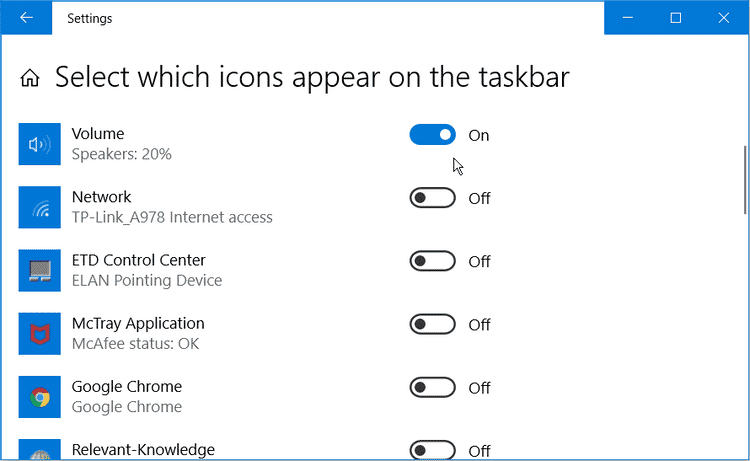
3. إعادة تشغيل أو إعادة تثبيت برامج تشغيل الصوت
قد تُسبب برامج تشغيل الصوت التالفة هذه المشكلة. في هذه الحالة ، يُمكنك إعادة تشغيل أو إعادة تثبيت برامج التشغيل هذه لاستعادة أيقونة السماعة المفقودة.
إليك كيفية إعادة تشغيل برامج تشغيل الصوت:
- اضغط على مفتاح
Windows + Xوحدد “Device Manager” من خيارات القائمة. - انقر نقرًا مزدوجًا فوق خيار أجهزة التحكم في الصوت والفيديو والألعاب لتوسيعه.
- انقر بزر الماوس الأيمن فوق برنامج تشغيل الصوت وحدد “تعطيل الجهاز”.
- أخيرًا ، انقر بزر الماوس الأيمن فوق برنامج تشغيل الصوت وحدد تمكين الجهاز. أعد تشغيل الكمبيوتر عند الانتهاء.
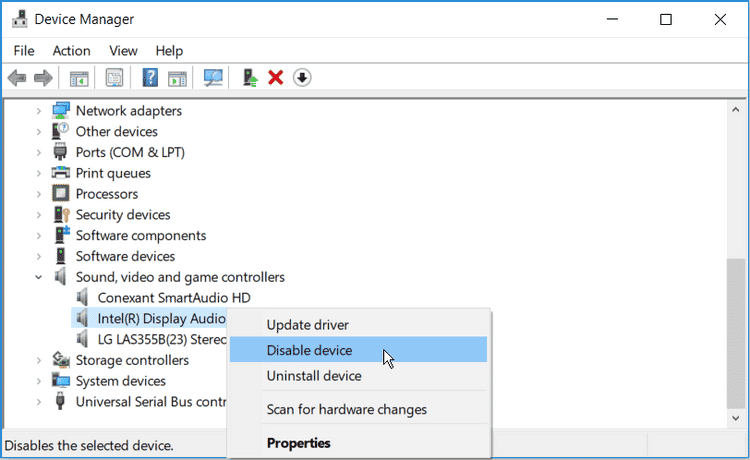
إذا استمرت المشكلة ، فحاول إعادة تثبيت برامج تشغيل الصوت بدلاً من ذلك. إليك كيف يُمكنك القيام بذلك:
- افتح إدارة الأجهزة وانتقل إلى برامج تشغيل الصوت وفقًا للخطوات السابقة.
- انقر بزر الماوس الأيمن فوق برنامج تشغيل الصوت وحدد “إلغاء تثبيت الجهاز”.
- انتقل إلى علامة التبويب “الإجراء” وحدد فحص تغييرات الأجهزة.
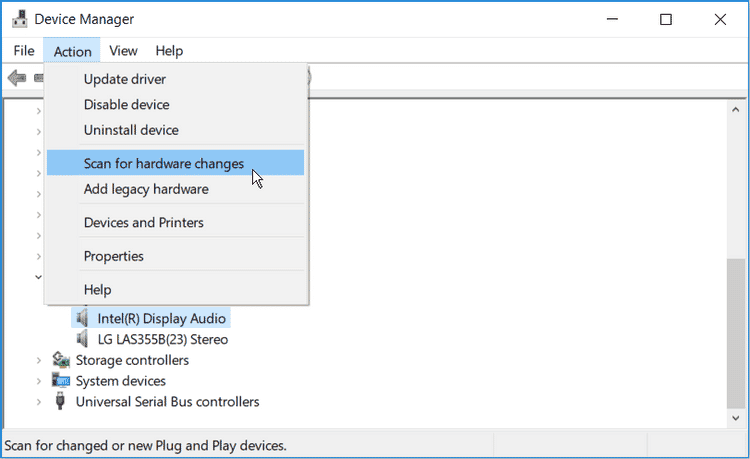
أعد تشغيل الكمبيوتر. يجب أن يؤدي ذلك إلى إعادة تثبيت برامج تشغيل الصوت تلقائيًا.
4. إعادة تشغيل مستكشف Windows
قد تكون إعادة تشغيل مستكشف ملفات Windows طريقة سهلة لاستعادة أيقونة مستوى الصوت المفقودة. إليك كيف يُمكنك القيام بذلك:
- انقر بزر الماوس الأيمن فوق المنطقة الفارغة على شريط المهام وحدد “مدير المهام”.
- في علامة التبويب العمليات ، قم بالتمرير لأسفل وحدد عملية Windows Explorer.
- انقر بزر الماوس الأيمن فوق Windows Explorer واضغط على إعادة التشغيل.
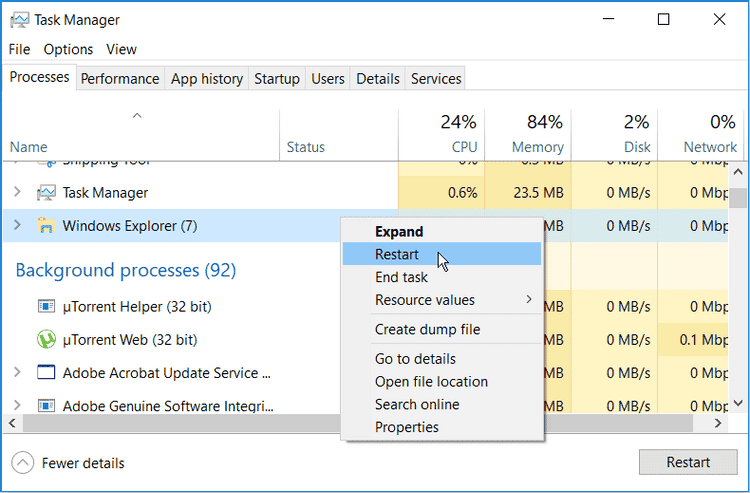
5. استعادة أيقونة السماعة باستخدام مُحرِّر سياسة المجموعة المحلي
يُمكن أن يساعد استخدام مُحرِّر سياسة المجموعة المحلي أيضًا في استعادة أيقونة الصوت المفقودة. للبدء ، إليك ما عليك القيام به:
- اضغط على مفتاح
Windows + Rلفتح مربع الحوار “تشغيل”. - اكتب gpedit.msc واضغط على Enter لفتح مُحرِّر سياسة المجموعة المحلي.
- في النافذة اليمنى ، انتقل إلى
User Configuration -> Administrative Templates. - انقر نقرًا مزدوجًا فوق خيار “Start Menu and Taskbar”.
- بعد ذلك ، انقر نقرًا مزدوجًا فوق خيار “Remove the volume control icon”.
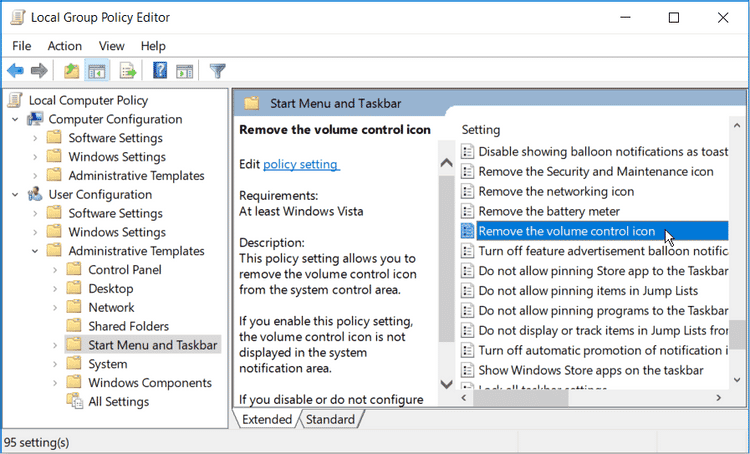
في النافذة التالية ، حدد إما مُعطل أو غير مُكوّن من الخيارات التي تظهر. من هناك ، اضغط على تطبيق ، واضغط على موافق ، وأعد تشغيل الكمبيوتر.
6. استعادة أيقونة الصوت باستخدام مُحرِّر السجل
هناك طريقة أخرى لاستعادة رمز وحدة التخزين المفقودة وهي استخدام محرر التسجيل. للقيام بذلك ، إليك الخطوات التي يمكنك اتباعها:
- اضغط على مفتاح
Windows + R، واكتب Regedit ، واضغط على Enter. - في مُحرِّر السجل ، انتقل إلى
HKEY_CURRENT_USER -> Software -> Microsoft -> Windows -> CurrentVersion -> Policies -> Explorer. - انقر نقرًا مزدوجًا فوق إدخال HideSCAVolume في الجزء الأيمن.
- قم بتغيير قيمته إلى 0 (صفر) ، ثم اضغط على موافق.
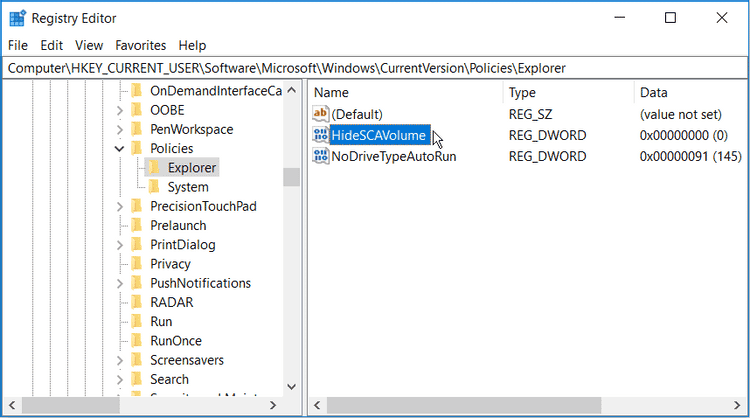
إذا لم يكن مفتاح HideSCAVolume متاحًا ، فقم بإنشائه باتباع الخطوات التالية:
- انتقل إلى مفتاح Explorer في مُحرِّر السجل وفقًا للخطوات السابقة.
- انقر بزر الماوس الأيمن على الجزء الأيمن وحدد قيمة جديدة -> DWORD (32 بت).
- أعد تسمية المفتاح الجديد إلى HideSCAVolume.
- انقر نقرًا مزدوجًا فوق هذا المفتاح ، وقم بتغيير قيمته إلى 0 ، ثم اضغط على “موافق”.
ضبط مستويات الصوت بسهولة من خلال شريط المهام
تُسهل أيقونة مستوى الصوت ضبط مستويات الصوت على جهاز الكمبيوتر. إذا اختفت فجأةً من شريط المهام ، فمن المفترض أن تتمكن من إعادتها باستخدام النصائح التي قدمناها. يُمكنك التحقق أيضًا من كيفية إصلاح الصوت وتحسين جودته في Windows 10.







